소니의 플스3 게임 PC실행을 하기 위해서는 플레이스테이션3 에뮬레이터 필요하며 고사양인 플스게임을 컴퓨터나 아이폰이나 안드로이드 기반의 핸드폰, 그 외에도 맥북 등에서 실행할 수 있는 다양한 게임에뮬 소개하며 실행하는방법과 함께 그래픽카드 및 게임패드 설정방법을등을 알아보도록 하겠습니다.
기존에 플레이스테이션2 게임을 PC에서 실행할 수 있는 에뮬은 많이 있었지만 고사양인 플스3, 플스4, 플스5 게임을 PC에서 실행하기 위해서는 호환성 높은 에뮬과 적절한 그래픽카드 설정이 필요합니다.
- 플레이스테이션 에뮬레이터 참고
플스3 게임 실행 에뮬레이터
노랗 목차
비록 PS3가 현재 레거시 플랫폼으로 간주되고 있지만, 소니의 콘솔 비디오게임기를 컴퓨터에서 실행하기 위해 많은 시간이 지났으며 현재는 다양한 PC실행이 가능한 에뮬레이터가 출시되었습니다.
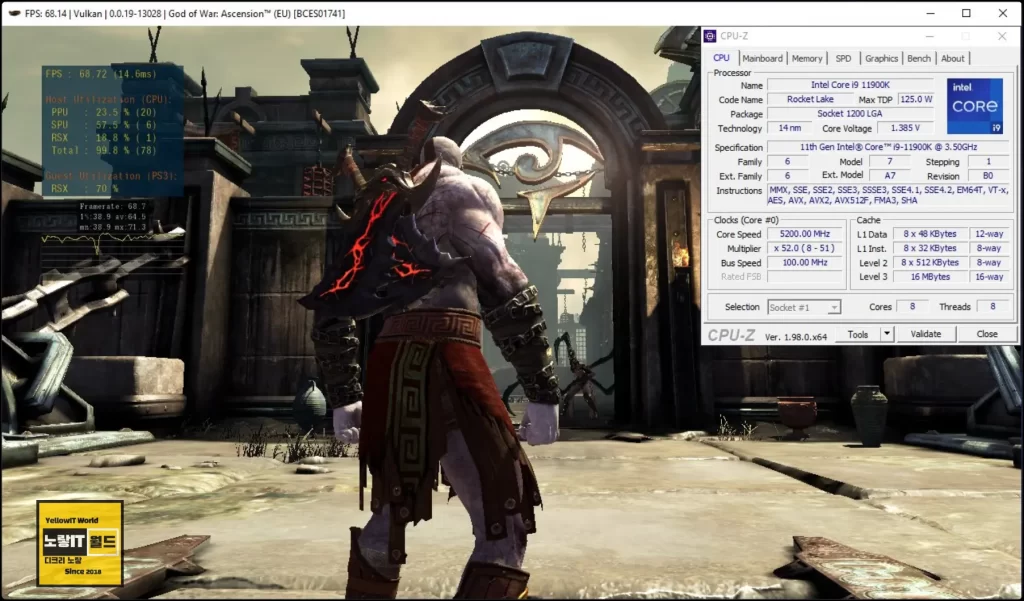
지금은 플스나 엑스박스게임등이 PC에서 스팀등으로 리마스터되어 출시되고 있지만 아직까지도 플스자체의 독점게임인 메탈기어 솔리드 4, 오리지널 악마의 영혼, 그리고 그란 투리스모 6와 같은 타이틀이 포함되었고, 그것들을 PC에서 실행하기 위해서는 에뮬레이터를 사용해서 플스3 독점게임을 실행할 수 있습니다.
PC용 PS3 에뮬레이터를 사용하면 휴대용 워크스테이션, PC 또는 데스크톱을 통해 휴대용 워크스테이션, 데스크톱 컴퓨터 또는 PC에서 콘솔 게임을 즐길 수 있습니다.
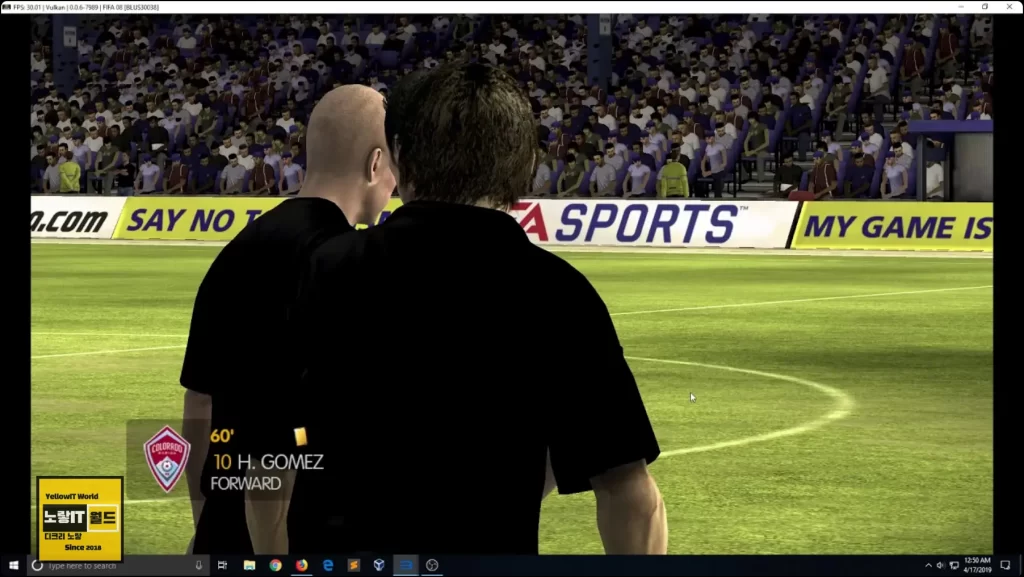
RPCS3 – 플스3 에뮬레이터
컴퓨터에서 플스3 게임을 실행하기 위해 가장 인기있는 에뮬레이터는 바로 RPCS3 입니다.
| 구분 | 권장사양 |
|---|---|
| CPU | 인텔 6코어 12스레드 또는 8코어 이상 CPU AMD 라이센 3세대 이후 6코어 이상 CPU |
| GPU | AMD 라이젠 400 이상 지포스 엔비디아 GTX 900 이상 |
| Memory | 8GB 이상 |
| OS | 윈도우11, 윈도우10, 윈도우8, 윈도우7, 리눅스, BSD |
플레이스테이션3 게임실행이 가능한 다른 에뮬레이터와 마찬가지로 RPCS3도 소니 플레이스테이션 3용 오픈 소스 에뮬레이터입니다.

모든 유형의 윈도우즈 PC에서 PS3 환경을 에뮬레이트하는 데 사용할 수 있으며 오랫동안 RPCSS3는 가장 인기 있는 에뮬레이터 중 하나이며 모든 웹사이트는 그것을 최고의 PS3 에뮬레이터 중 하나로 나열되는 이유로는 높은 호환성과 함께 쉬운 인터페이스가 있습니다.

RPCS3 홈페이지에 접속하면 PC 윈도우버전 및 리눅스, 애플 MacOS 버전을 제공합니다.
현재 윈도우 버전의 경우 윈도우7, 윈도우8, 윈도우10, 윈도우11 4가지 버전을 지원하며 MacOS의 경우 MacOS 11.6 이후 버전부터 지원합니다.
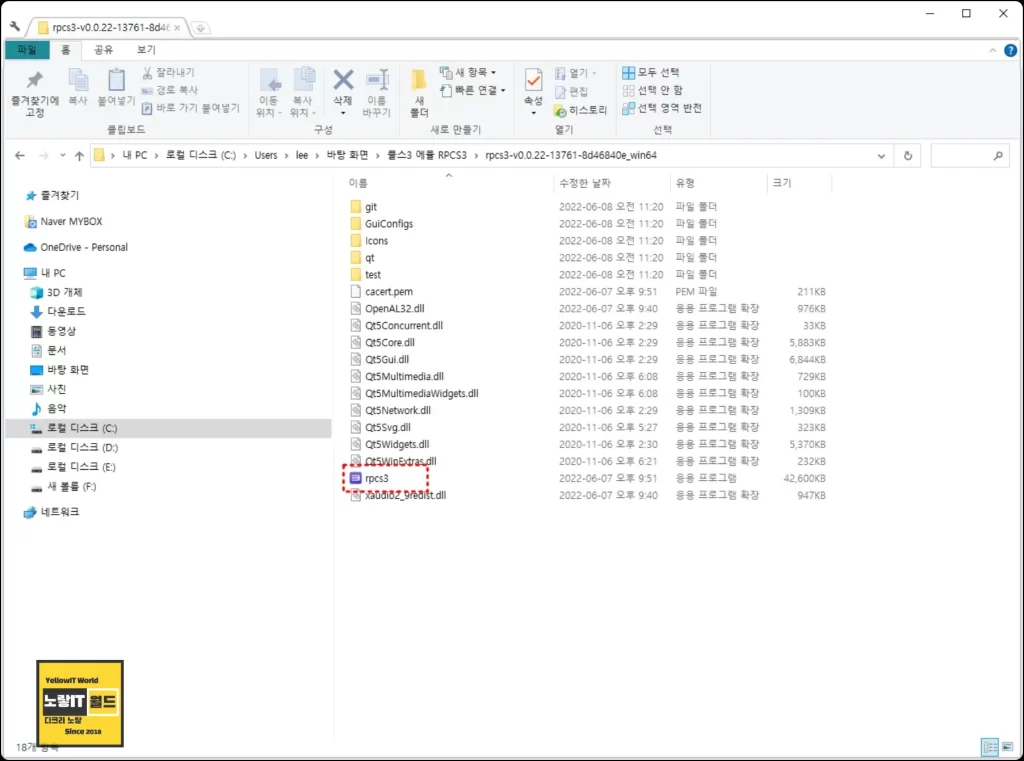
다운로드 후 압축해제 후 실행파일 rpcs3.exe 실행합니다.
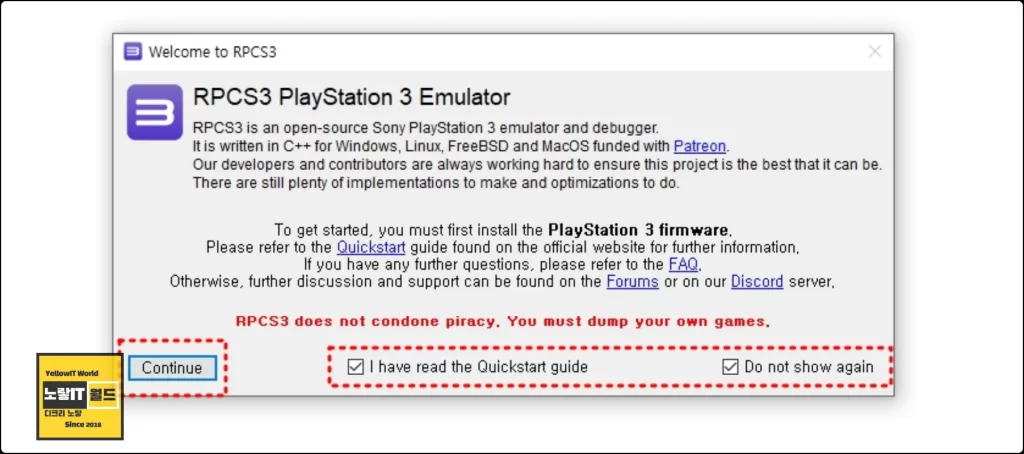
RPCS3 PlayStation3 Emulator 실행하기 위해서 동의를 해야하며 게임을 실행하기 위해서는 OpenSSL 다운로드 받아 추가해야합니다.
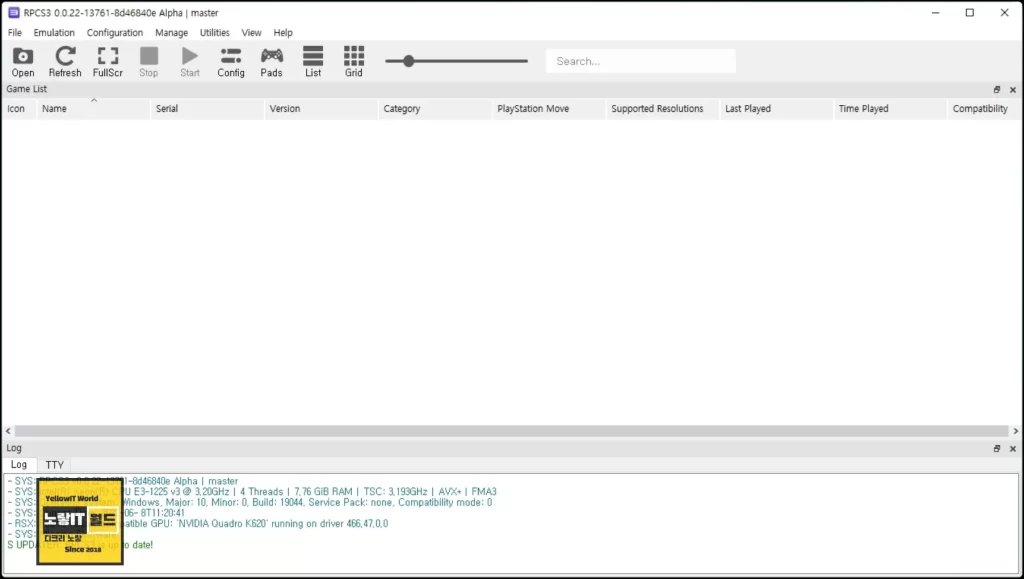
OpenSSL 다운로드 받아 실행했다면 펌웨어 업데이트합니다.
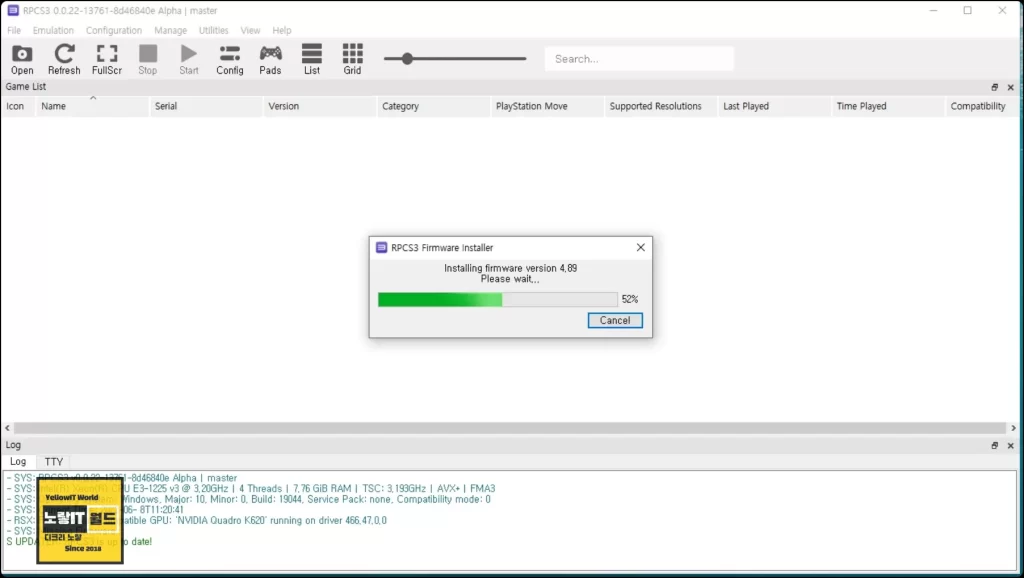
플스3 게임 펌웨어 사이트에 접속해서 PS3UPDAT.PUP 파일을 다운로드 받습니다.
용량은 대략 200MB 정도로 다운로드가 완료되었다면 RPCS3 실행 후 – File – install Firmware 선택합니다.
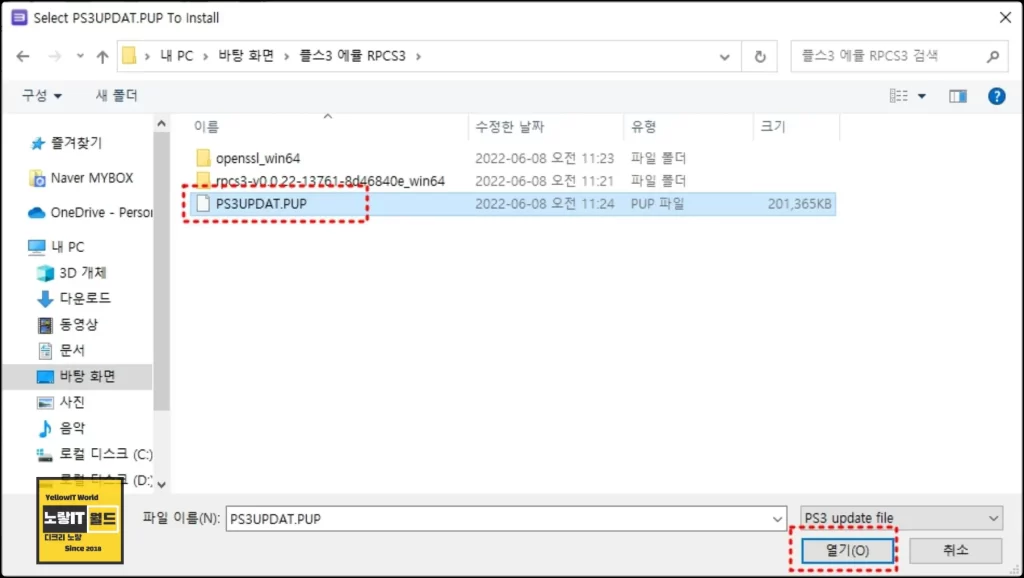
다운로드 한 “PS3UPDAT.PUP“파일을 선택해서 불러옵니다.
RPCS3 게임패드 그래픽설정
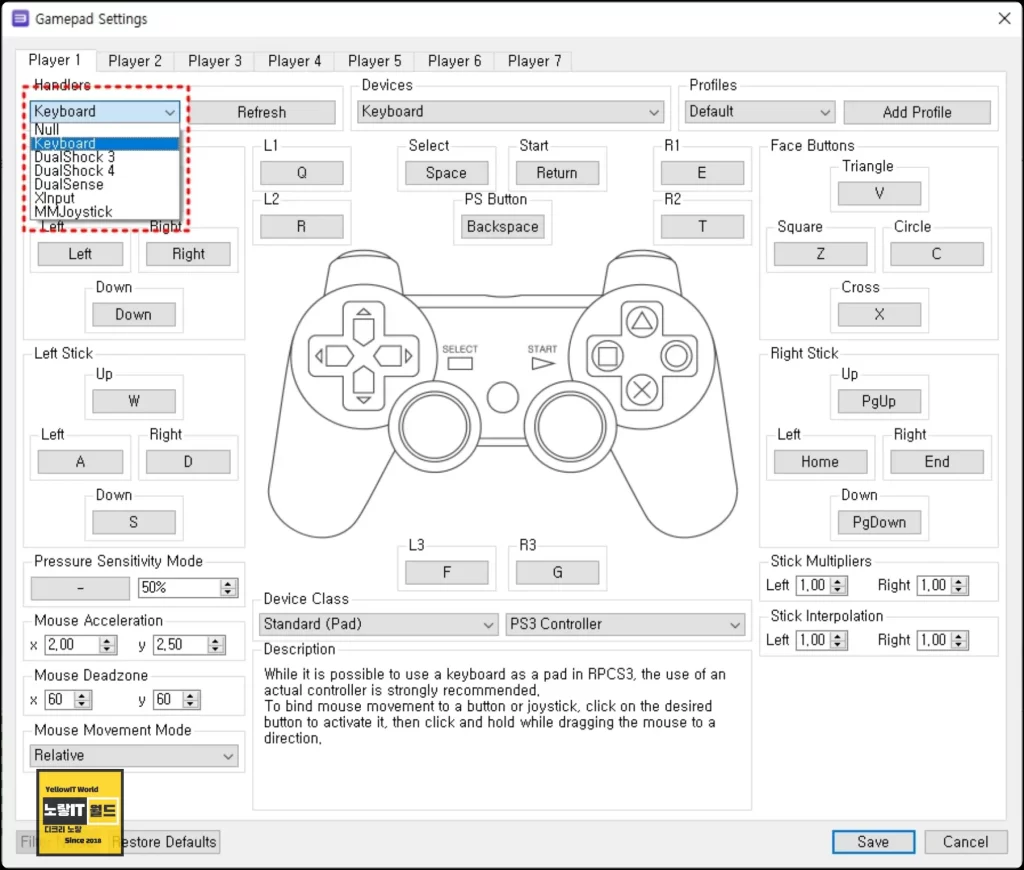
플레이스테이션3 게임은 사양이 높기 때문에 컴퓨터에서 실행하기 위해서는 권장사양에 맞는 적절한 그래픽옵션이 필요합니다.
CPU 설정
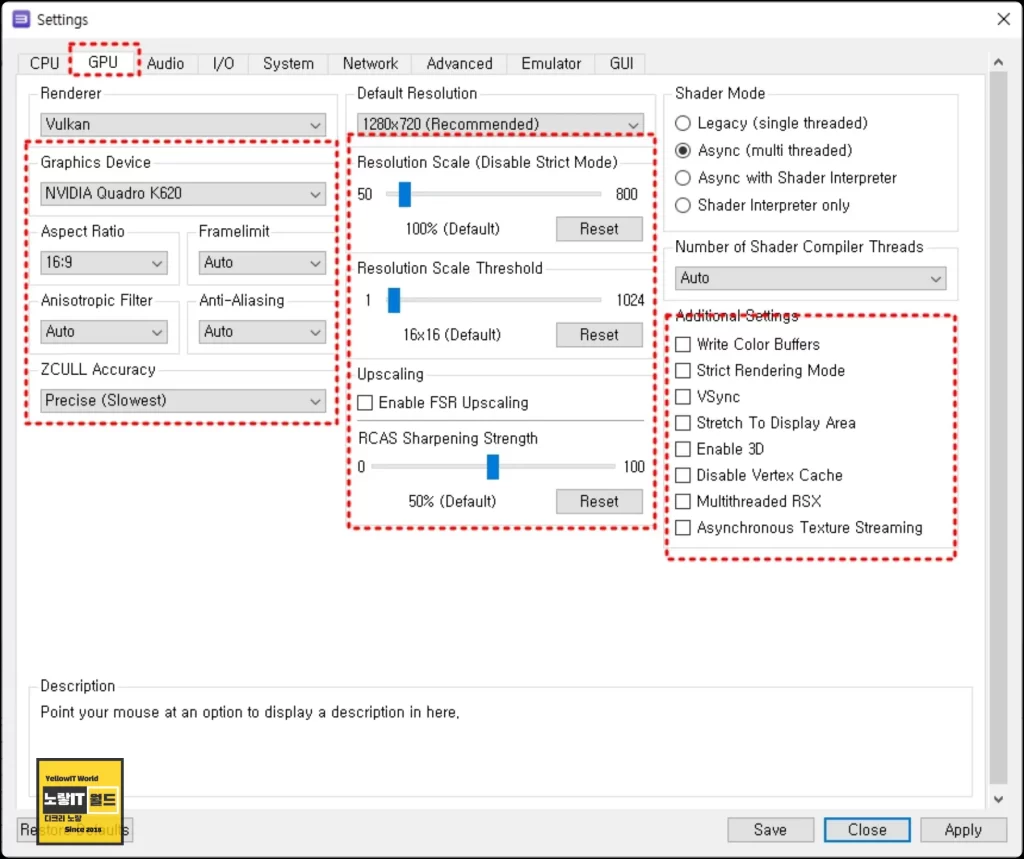
- SPU Decoder : 플스3 게임에 프레임이 더 잘나오길 바란다면 Recompiler (ASMJIT)로 설정하고 일부 PC의 경우 LLBM이 더 잘 나올 수도 있고 ASMJIT이 더 잘 나올 수도 있기 때문에 한번 설정을 바꿔가면서 자신의 컴퓨터 사양에 프레임이 더 잘 돌아가느걸 찾는걸 추천합니다.
- Enable SPU loop detection : 이 기닝은 컴퓨터 사양이 좋지 못하거나 게임 플레이시 소리가 깨지면서 나는 경우 체크합니다.
- Preferred SPU Threads : 자신의 컴퓨터 스레드 갯수를 선택합니다.
GPU 설정
- Renderer : 그래픽카드에서 Vulkan을 지원한다면 체크하느것이 좋으며 만약 지원하지 않은경우 OpenGL로 설정합니다.
- Framelimit : 보통 프레임 리미트는 60으로 설정하며 일부게임의 경우 프레임이 59.94를 지원하는 경우가 있습니다.
- Anisotropic Filter : 시각적인 효과를 보완하는 설정으로 프레임을 잡아먹게 되기 때문에 컴퓨터 사양ㅇ ㅣ좋지 못하다면 2X로 설정합니다.
- Anti-Aliasing : 위와 비슷한 설정으로 부드러운 설정은 컴퓨터 사양을 많이 잡아먹기 때문에 컴퓨터 사양이 좋지못하다면 비활성화 하느것이 좋습니다.
- Default Resolution : 게임 화면의 해상도를 조절하는 설정으로 보통 최적화 전에는 일단 기본 설정으로 합니다.
- Resolution Scale (Disable Strict Mode) : 게임 텍스쳐의 해상도를 조절하는 설정으로 Default Resolution처럼 일단 기본설정합니다.
- Shader Mode : Async with Shader Interpreter로 설정합니다.
- Number of Shader Compiler Threads : 2로 설정합니다.
- Additional Settings : VSync, Streth To Display Area 선택합니다.
- Write Color Buffers : 프레임 잘나오는 쪽으로 체크합니다.
기타 설정
- Audio : Enable Buffering : 150ms 정도로 설정
- Audio – Enable Time Stretching : CPU 설정에서 Enable SPU loop detection 켜도 소리가 깨지는 경우 활성화합니다. 이 기능을 키게되면 소리자체가 조금 늘어지게 됩니다.
- Advanced – Maximum Number of SPURS Threads : 3이나 4로 설정하고 만약 게임 그래픽이 깨진다면 1씩 올려줍니다.
- Emulator – Max LLVM Compile Threads : 최대 쓰레드 수를 입력합니다.
4. 편의성 설정
- Emulator – Start games in Fullscreen mode : 게임을 전체화면으로 시작
- Emulator – Enable performance overlay : 체크하면 현재 게임 프레임 표시.
- Show framerate graph : 밑에 시간에 따른 프레임 그래프 표시
RPCS3 특징
- 에뮬레이터는 Linux 및 BSD를 모두 지원합니다.
- 메모리는 4GB 이상의 RAM은 ps3 펌웨어 rpcs3와 호환됩니다.
PSeMu3 – 플스3 에뮬레이터
SeMu3는 PC에서 PS3 게임을 실행하고 복제할 수 있는 프로그램입니다.
| 최소사양 | 권장사양 |
|---|---|
| CPU: 듀얼 코어 2.0GHz 또는 동급 프로세 RAM: 최소 2GB HDD: 최소 10GB 이상권장(50/60fps 재생) | CPU: 쿼드 코어 Intel 또는 AMD CPU RAM: 최소 4GB HDD: 최소 10GB 이상 그래픽 카드: 1GB |
그리고 이 에뮬레이터는 PC에서 PS3 게임을 실행할 수 있는 최고의 에뮬이며 PSeMu3는 PC 게이머들이 PS3 게임을 완벽하게 경험할 수 있도록 할 뿐만 아니라 최고 프레임률 30fps로 720p로 실행됩니다.
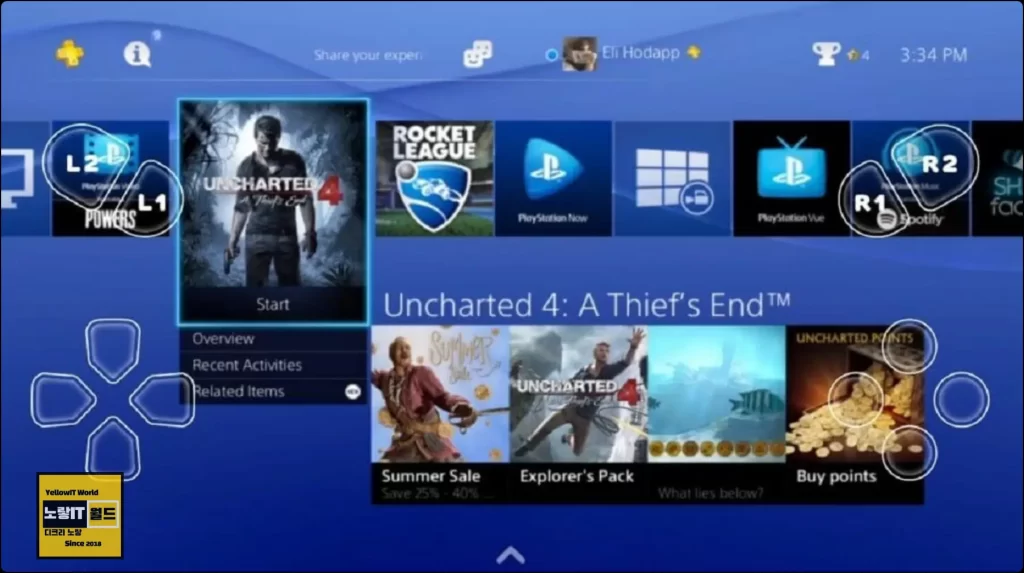
다른 PC용 PS3 에뮬레이터와 비교하여 PSeMu3는 50MB의 하드디스크 용량을 필요로하기 때문에 프로그램 매우 가볍고 오류가 가장 적은 장점이 있습니다.
PSEMu3를 사용하려면 듀얼코어 프로세서와 2GB 메모리 장착된 컴퓨터 및 노트북으로 실행이 가능합니다.
PSeMu3 특징
- 최소사양이 듀얼코어 프로세서로 실행가능하며 프로그램 용량은 50메가로 매우 가볍습니다.
- 플레이스테이션3 에뮬레이터 중 로컬설정이 가능한 기능을 제공합니다.
- 윈도우XP 부터 윈도우7, 윈도우8, 윈도우8.1, 윈도우10 모두 호환이 가능하며 무료 플스3 에뮬입니다.
RetroArch – 플스3 에뮬레이터
PC용 또 다른 뛰어난 크로스 플랫폼 PS3 에뮬레이터인 RetorArch 빠지지 않은 플레이스테이션3 에뮬로서 Windows, MAC, Linux 및 기타 일반 장치와 같은 플랫폼에서 실행이 가능하기 때문에 다양한 운영체제를 지원한다는 장점이 있습니다.
RetroArch는 Libretro라는 강력한 개발 인터페이스를 사용하는 오픈 소스 프로젝트입니다. Libretro는 OpenGL, 크로스 플랫폼 카메라 지원, 위치 지원 등과 같은 풍부한 기능을 사용할 수있는 크로스 플랫폼 애플리케이션을 만들 수있는 인터페이스입니다.
또한 Apple 및 Android 스마트폰과 PlayStation 3, PlayStation P, Wii 및 Wii U와 같은 다른 콘솔에서 RetroArch를 사용할 수 있습니다.
Apple App Store 또는 Google PlayStore에서 휴대 전화용 RetroArch 직접 다운로드할 수도 있습니다.
RetroArch에서는 기록 및 스트리밍, 응용프로그램에 따라 라이브러리 정렬, 목적에 따라 응용프로그램 구성, 셰이더 사용이 가능합니다.
Shader 및 Netplay를 사용하여 이전 게임을 빠르게 볼 수 있으며, 다음과 같은 기능을 통해 각 게임 네트워크에 가입하거나 호스팅할 수 있습니다.
RetroArch 특징
- 사용자가 인터넷 스트리밍하고 녹화가 가능합니다.
- PSP, Wii U, Wii의 플레이 가능이 가능합니다.
- 게임 네트워크는 이 에뮬레이터를 사용하여 가입하거나 호스팅 가능합니다.
- 다양하고 직관적이며 다양한 플랫폼과 호환됩니다.
- PC 외에도 안드로이드 및 아이폰 등 모바일 버전에서도 플레이스테이션3 게임을 실행할 수 있습니다.
ESX PS3 – 플스3 에뮬레이터
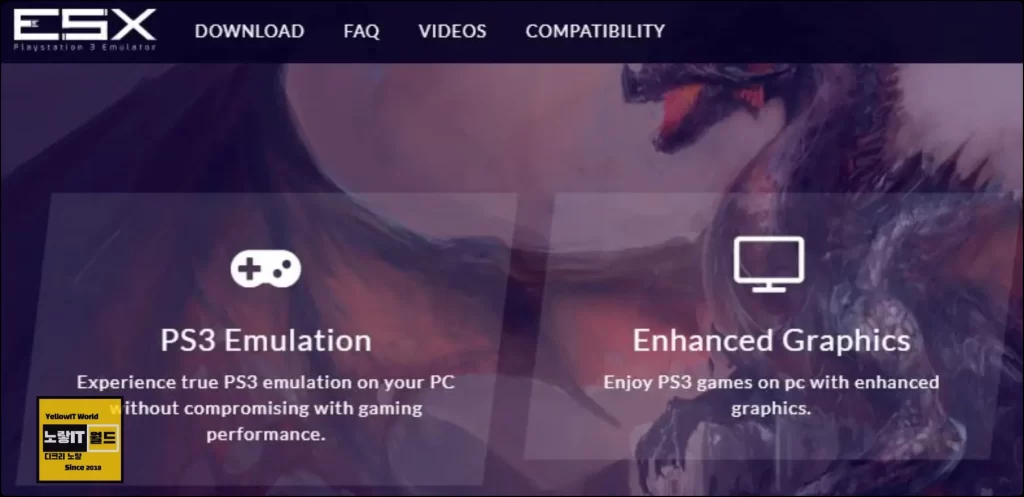
ESX PS3 Emulator는 가장 안정적인 제품 중 하나이며 단일 환경을 에뮬레이션하는 데만 초점을 맞추고 있기 때문에 다른 에뮬레이터에서는 찾기 어려운 독점적인 PS3 타이틀을 에뮬레이션할 수 있기 때문에 대부분의 사용자가 선호하는 제품이 되었습니다.
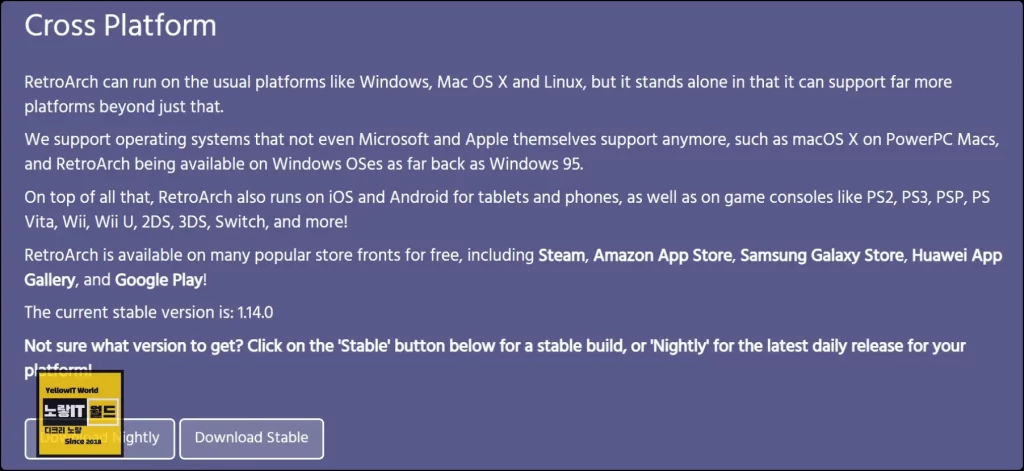
최소 시스템 요구 사항
- 운영 체제 : Windows 7 이상.
- 프로세서 : 2.5GHz Intel/AMD 프로세서 이상(SSE3 포함).
- 그래픽 : 모든 AMD/NVIDIA/Intel Direct X 10 GPU, 1GB 메모리 및 픽셀 셰이더 모델 3.0
- RAM : Win 7/8/10 32비트에서 1GB, Win 7/810 64비트에서 2GB
- 저장공간 : 1GB 여유 디스크
권장 시스템 요구 사항
- 운영 체제 : Windows 7/8/10 이상.
- CPU : 3.2GHz Intel/AMD 쿼드 코어 CPU 이상(SSE4 포함).
- GPU : NVIDIA GTX 660 이상, ATI Radeon HD7870 이상, 2GB 메모리.
- RAM : Windows 7/8/10 32비트에서 2GB, Win 7/8/10 64에서 4GB
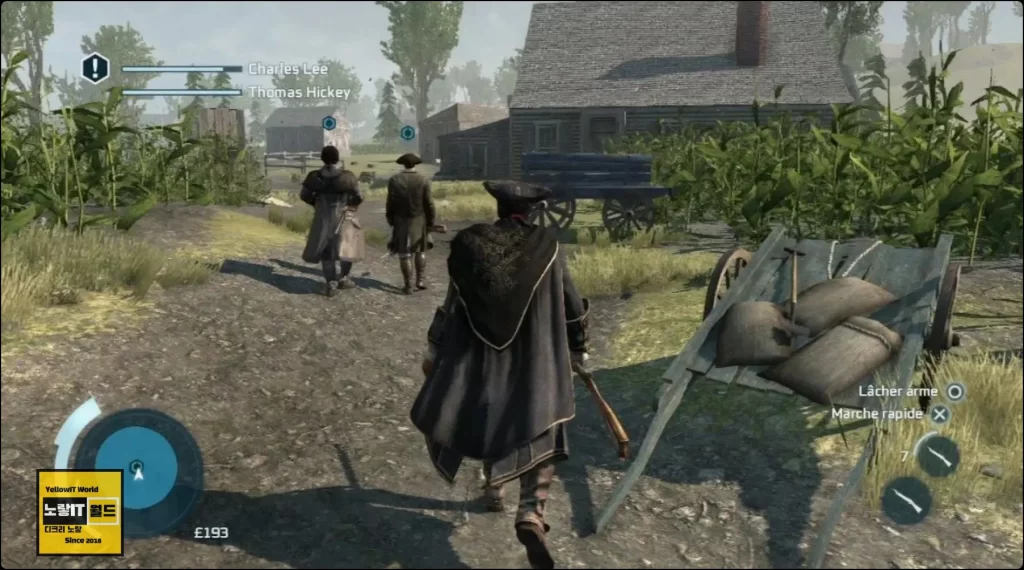
ESX PS3 에뮬레이터가 우수한 또 다른 이유는 다른 기능 때문입니다. 에뮬레이터를 사용하면 네이티브 그래픽을 사용하여 PS3 비디오 게임을 즐길 수 있습니다.
ESX PS3 특징
- 네이티브 그래픽으로 PS3 게임 실행이 가능
- 윈도우10 ESX PS3 에뮬레이터 호환가능
- 게임 실행을 위한 컴퓨터 사양으로 인텔 프로세서 2.5 및 1GB 메모리 실행가능
MEDNAFEN – 플스3 에뮬레이터
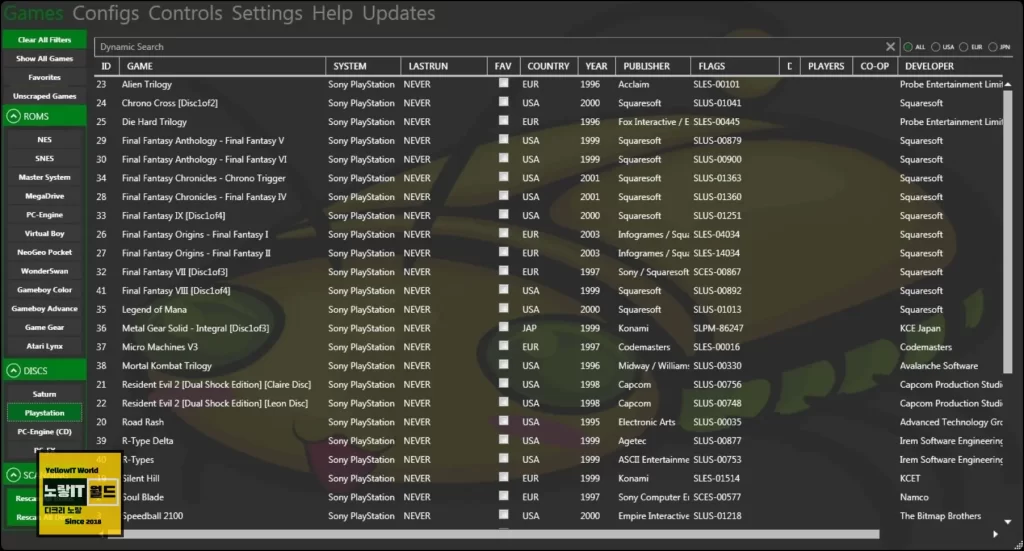
메드나펜은 휴대성, 다중 성능 및 사용자 친화적인 특성으로 인해 PC용 플스3 에뮬레이터 부문에서 두각을 나타내고 있습니다.

필요에 따라 모든 에뮬레이터 설정을 쉽게 조정할 수 있으며, 모두 사용하기 쉽습니다.
키보드 또는 게임 조이스틱에 관계없이 PlayStation 3에 표시되는 모든 단축키를 컨트롤러에 다시 매핑할 수 있으며 거의 모든 플레이스테이션3 게임을 PC에서 실행할 수 있다는 장점이 있습니다.
플스3 게임을 PC에서 실행하는거 외에도 닌텐도, 게임보이, 게임보이 어드밴스, 네오젠 시스템의 에뮬레이터로 사용할 수 있으며 통계 저장 옵션을 지원하기 때문에 게임 클립, 스크린샷, 심지어 게임 통계를 PNG 형식으로 이미지를 저장할 수 있습니다.
MEDNAFEN 특징
- 다른 콘솔의 게임을 에뮬레이터에서 실행할 수 있습니다.
- Windows와 호환될 뿐만 아니라 Linux와도 호환됩니다.
- 비디오와 오디오 측면에서, 그것은 게임 중에 높은 성능을 제공합니다.
- 설정을 제어할 수 있는 경우 기본 설정에 따라 설정을 사용자 정의할 수 있습니다.
플레이스테이션 게임을 컴퓨터로 실행하는 방법
